„Windows 10 Nightlight“ neveikia - jis neįsijungia, o kitos problemos neišsijungia
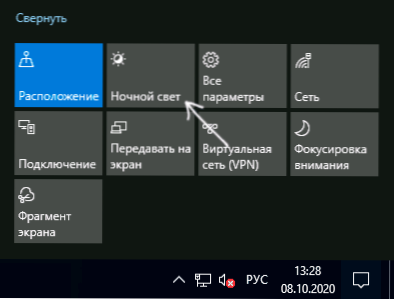
- 624
- 162
- Kirk Ward Sr.
Naktinis režimas arba „Naktinės lemputės“ funkcija „Windows 10“ yra skirta sumažinti mėlynos (mėlynos) spalvų kiekį monitoriaus ekrane, kuri, kaip rašydami, gali slopinti melatonino gamybą ir trukdyti normaliam miegui. Tai yra, kai įjungtas naktinis režimas, ekranas tampa šiltesnis.
Kai kurie „Windows 10“ vartotojai susiduria su tuo, kad nakties lemputės įtraukimas ir atjungimas neveikia arba ne visada veikia, neįmanoma išjungti naktinio režimo ar naktinio režimo mygtuko pranešimo srityje nėra aktyvus. Instrukcijos išsamiai, kaip išspręsti visas šias problemas.
Kaip įjungti ar išjungti „naktinę lemputę“ „Windows 10“
Pirmiausia, kaip įjungti ar išjungti „Naktinę šviesą“ „Windows 10“, jei nėra problemų, jei to nežinote:
- Atidarykite „Windows 10“ pranešimus.
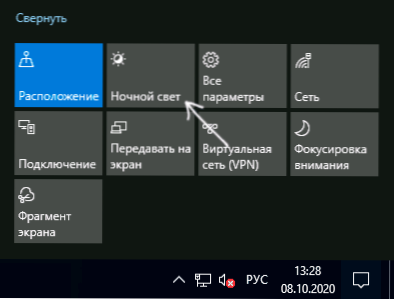
- Jei mygtuko nėra, galite pabandyti spustelėti „išplėsti“ (jei toks elementas yra “) arba paspauskite bet kokius veiksmų plyteles su dešiniuoju mygtuku į galimų veiksmų sąrašą.
- Kitas būdas įjungti „Naktinė lemputė“ yra pereiti į parametrus („Win+I klavišai“) - Sistema - Ekranas ir įgalina arba išjunkite atitinkamą tašką parametrų puslapio viršuje.

- Atkreipkite dėmesį: jei sekate nuorodą „Naktinis šviesos parametrai“, galite įjungti arba išjungti automatinį naktinio režimo įtraukimą pagal tvarkaraštį, taip pat pakeisti mėlynos spalvos spinduliuotės blokavimo intensyvumą.

Paprastai aprašyti veikia be jokių problemų, bet ne visada.
Ką daryti, jei naktinė lemputė neveikia (naktinis režimas) „Windows 10“
Tarp bendrų variantų gali padaryti „Night Light“: „Naktinė šviesa“:
- „Naktinės lemputės“ įtraukimo mygtukas pranešimų lauke arba naktinio režimo įtraukimas į parametrus neturi įtakos vaizdui ekrane.
- Maitinimo mygtukas nėra aktyvus.
- Naktinė šviesa kartais veikia, o kartais - ne.
Apsvarstykite visas galimybes tvarkingai.
Naktinis režimas neįsijungia paspaudus mygtuką
Pirmuoju atveju situacija dažniausiai paaiškinama neteisingai dirbant arba neįdiegtas vaizdo plokščių tvarkykles, o čia čia svarbus PASTABA: Dažnai mes nekalbame apie atskirą vaizdo plokštę „NVIDIA“ ar „AMD“, o apie integruotą vaizdo įrašą, paprastai „Intel“.
Sprendimas: įdiekite naujausias oficialias vaizdo plokštės tvarkykles (atsisiuntę ją iš oficialių svetainių ir nustatydami ją rankiniu būdu, o ne naudodamiesi tvarkyklės atnaujinimu įrenginio dispečeryje), o jei yra integruotas vaizdo įrašas, jis taip pat yra (taip pat (jis taip pat yra ( Geriau paimti vairuotoją iš oficialaus vaizdo nešiojamojo kompiuterio iš oficialios nešiojamojo kompiuterio gamintojo svetainės). Įdiegę iš naujo paleiskite kompiuterį ir patikrinkite, ar problema buvo išspręsta.
Dėmesys:
- Tik tuo atveju pažvelkite į naktinio šviesos parametrus, kaip aprašyta instrukcijų pradžioje. Jei parametras „intensyvumas“ yra nustatytas kaip kraštutinė kairioji vertė, nematysite skirtumų tarp pasvirusio ir atjungto naktinio režimo.
- Jei jūsų kompiuteris ar nešiojamasis kompiuteris naudoja ar naudoja „TeamViewer“, atkreipkite dėmesį į monitoriaus tvarkyklių skyrių, kurį ši programa nustato straipsnyje, ką daryti, jei „Windows 10“ ryškumas neveikia.
Įtraukimo mygtukas „Naktinė šviesa“ nėra aktyvus
Tokioje situacijoje, kai „Windows 10 Night Play Play“ mygtukas nėra aktyvus, pabandykite sukurti „Reg“ failą su šiuo turiniu:
„Windows“ registro redaktoriaus 5 versija.00 [hkey_current_user \ programinė.Duomenys.Bluelightreducation.„BluelighTeducationState“] [HKEY_CURRENT_USER \ Software \ Microsoft \ Windows \ CurrentVersion \ CloudStore \ Store \ defaultAcoud \ $ Windows.Duomenys.Bluelightreducation.BluelightreducationState \ Current] „Duomenys“ = šešiakampis: 02,00,00,00,54,83,08,4a, 03, BA, D2.01,00,00,00,43,42,01,00, 10,00, 10,00, 10,00, \ D0.0a, 02, c6.14, b8.8e, 9d, d0, b4, c0, ae, e9,01,00
ir importuoti jį į registrą. Iš naujo paleiskite kompiuterį ir patikrinkite, ar tai išsprendė problemą.
Naktinis režimas ne visada veikia: kartais jis gali būti įjungtas ir išjungtas, o kartais ne
Jei vieną kartą suaktyvinama funkcijos „Night Light“ įtraukimas, patikrinkite: ar režimas „Night Light“ veikia iškart po to, kai iš naujo paleisite kompiuterį ar nešiojamąjį kompiuterį. Svarbi detalė - būtent būtent reikia paleisti iš naujo, o ne darbo pabaiga ir vėlesnis įtraukimas, nes šie du veiksmai „Windows 10“ veikia skirtingai.
Jei po perkrovimo viskas veikia tinkamai, o atlikę darbą su vėlesniu įjungimu, ne (arba ne visada), pabandykite išjungti „Windows 10“ funkciją „Greita pradžia“ ir stebėkite, ar tai išsprendė problemą.
Ir du papildomi niuansai:
- Jei anksčiau nustatėte kokias nors trečiųjų šalių programas, turinčias įtakos spalvoms rodomos ekrane (alternatyvios naktinio režimo įjungimo priemonės, stebėkite programinę įrangą), tada jos teoriškai gali trukdyti sistemos funkcijai „Night Light“.
- Funkcija „Naktinis lemputė“ pasirodė „Windows 10 1809“ versijoje, ankstesnėse sistemos versijose jos nerasite jos nerasite.
- « Apsauga nuo virusų ir „Windows 10“ grasinimų gynėjų valdyme
- Išjungus „Windows 10“, iš naujo paleista - ką daryti? »

